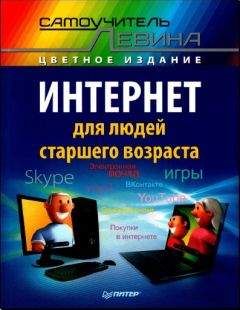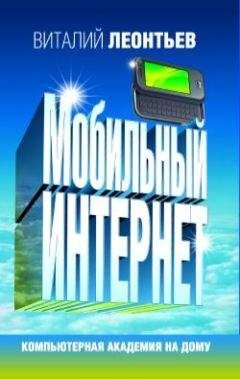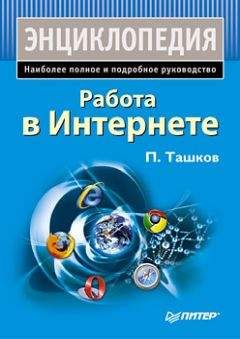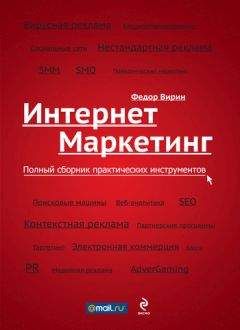Надежда Баловсяк - Интернет. Трюки и эффекты
Кроме общения с помощью микрофона, в программе есть функция чата: вы можете пригласить в чат других пользователей из вашего листа или же это может сделать другой абонент. В любой момент можно получить информацию о любом пользователе в чате либо позвонить ему.
Одна из главных особенностей программы состоит в возможности звонков на обычный телефон – как городской, так и мобильный, – причем тарифы на такие разговоры значительно ниже обычных. Например, одна минута разговора с США стоит всего лишь 2 цента, с Англией – от 11 до 25 центов, с Индией – 15 центов, с Германией – 24 цента, звонки на городские и мобильные телефоны на территории России обойдутся вам в сумму от 2 до 4 центов.
Чтобы осуществлять звонки на стационарные телефонные номера, нужно пополнить свой баланс через личную страницу пользователя.
Чтобы позвонить на телефон, вам предварительно нужно пополнить свой счет – сделать это можно с помощью кредитной карты (MasterCard, Visa, American Express), также для россиян рекомендуется система Moneybookers.
Набор номера происходит по следующему принципу:
00 + «код страны» + «код города» + «номер»
Например, необходимо позвонить в США (телефонный код страны +1, телефон (555)555-12-34).
В этом случае можно пользоваться следующими вариантами набора:
+1 (555) 555-1234
+15555551234
00 1 555 555 1234
011-1-555-555-1234
В программе имеется возможность создавать конференционный звонок. В нем могут принимать участие до пяти человек. Начать звонок просто, и есть несколько способов сделать это. Если вы хотите набрать несколько человек и начать конференционный звонок с ними, то сначала нужно выбрать участников из Списка Абонентов. Удерживая клавишу Ctrl, с помощью мыши выберите абонентов. Как только они будут выделены, нажмите кнопку Конференция на панели инструментов. Это откроет окно конференции, и вы будете видеть имена ее участников. Когда эти участники ответят на ваш запрос, они будут добавлены к конференции. Если вы находитесь уже в режиме звонка и хотели бы добавить дополнительного участника, то можете выбрать человека из вашего списка абонентов и нажать кнопку Конференция на панели инструментов. Вы также можете просто сделать щелчок правой кнопкой мыши на желаемом абоненте из списка абонентов и выбрать Пригласить на конференцию. Имейте в виду, что хозяин конференции – единственный человек, который может добавить новых участников. Кроме того, так как конференция в Skype основана на пиринговых сетях (P2P), важно, чтобы хозяин конференции имел хорошее интернет-соединение и компьютер с большим объемом оперативной памяти. Если вы планируете конференцию с большим количеством участников, то должны выбрать человека с лучшим интернет-соединением и сделать его инициатором (хозяином) конференции.
Глава 7
Качаем файлы
• Менеджеры закачки
• FTP-клиенты
У каждого пользователя время от времени возникает необходимость сохранить информацию из Интернета. Сохранение обычных веб-страниц сложностей не вызывает – достаточно выбрать Файл?Сохранить как и место расположения файла, а также указать тип сохраненного файла. В результате этих действий страница будет сохранена. Если же вам нужно сохранить файл, размещенный в Интернете, то с помощью пункта Сохранить объект как контекстного меню это не всегда можно сделать. Дело еще в том, что, если вы используете коммутируемый доступ, связь может оборваться, и вам придется начинать закачку заново. Избежать этой проблемы, равно как и решить ряд других задач, связанных с загрузкой файлов, вам помогут специальные программы – менеджеры закачки.
7.1. Менеджеры закачки
За последнее время менеджеры закачки (download-менеджеры) превратились в мощные многофункциональные инструменты для работы в Интернете, позволяющие не только упростить процесс скачивания файлов, но и решать целый ряд других задач. Среди возможностей download-менеджеров можно выделить следующие: планирование загрузки по времени, возможность докачки файлов, поиск альтернативных серверов для загрузки, возможность многопотоковой загрузки. Кроме вышеперечисленных, программы этого класса могут обладать и другими интересными и полезными функциями.
FlashGet
FlashGet (http://www.amazesoft.com/) – это один из самых известных менеджеров закачки, разработанный в конце 1990-х годов. Программа выполняет все необходимые функции, предназначенные для закачки файлов. FlashGet встраивается в Internet Explorer, добавляя свою панель инструментов и пункты в контекстное меню. Кроме этого, программа умеет отслеживать содержимое буфера обмена и реагировать на копирование в него файлов определенного типа. Удобной возможностью программы является наличие пункта Закачать все, с помощью которого можно скачать все ссылки, размещенные на веб-странице. При этом можно применить фильтр для отбора файлов определенных типов. Файлы во время закачки можно распределять по категориям (рис. 7.1). Помимо того, что существуют стандартные категории, пользователь может создавать и свои собственные. Однако сделать это можно только вручную – функция автоматического распределения по категориям в программе отсутствует. FlashGet позволяет сохранять параметры доступа для тех сайтов, для которых требуется авторизация.
В программе присутствует планировщик, файл может быть разделен на восемь заданий. FlashGet умеет искать зеркала для загрузки и производить закачку с наиболее быстрых серверов. При работе с программой на экране может отображаться корзина, предназначенная для упрощения доступа к основному окну FlashGet. Следует также отметить, что здесь наглядно отображается статистика закачки. В программе поддерживаются около 30 языков интерфейса, среди которых присутствует и русский.
Рис. 7.1. Окно программы FlashGetИнтересная возможность, доступная пользователям FlashGet, – это наличие встроенного в программу браузера, с помощью которого можно просматривать заголовки страниц и папок. Вам достаточно ввести адрес веб-страницы, и встроенный браузер FlashGet покажет все подкаталоги и файлы, размещенные на ней. Отсюда легко задать закачку всех объектов, находящихся на странице.
Следует также отметить, что программа распространяется как рекламная, но незарегистрированная версия программы ничем не отличается от полнофункциональной, об этом напоминает только рекламный баннер в верхней части ее окна.
Download Accelerator Plus
Программа Download Accelerator Plus (http://www.speedbit.com/) популярна у англоязычных интернет-пользователей. После ее первого запуска открывается мастер настройки, во время работы которого следует выбрать язык интерфейса (доступен и русский), а также при необходимости задать параметры прокси-сервера и указать используемый в системе брандмауэр. Затем запускается тест конфигурации, и только после его завершения программа готова к работе.
Кроме этого, во время установки программы вы можете задать инсталляцию специального модуля – интернет-ускорителя, который позволит увеличить скорость закачки файлов.
Данная программа также поставляется как рекламная – даже если вы откажетесь от ее регистрации, то получите полнофункциональный программный продукт, единственным дополнением которого будет баннер в верхней части окна.
Download Accelerator Plus обладает стандартными возможностями, среди которых поддержка прерванной загрузки, поиск серверов-зеркал с возможностью выбора наиболее оптимального из них, многопоточная загрузка. Есть планировщик, который позволит запустить закачку в удобное для вас время – программа самостоятельно дозвонится до провайдера, загрузит указанные файлы и отключится от Интернета (рис. 7.2).
Рис. 7.2. Download Accelerator Plus может работать как FTP-клиентНаряду с этими возможностями Download Accelerator Plus предлагает своим пользователям несколько уникальных решений.
Например, в программе присутствует функция под названием DAP Drive – своеобразный виртуальный сервер для хранения и передачи данных, который позволяет управлять своими закачками даже в том случае, если вы работаете за чужим компьютером. Принцип его использования состоит в том, что можно закачать файл не на жесткий диск своего компьютера, а в виртуальное хранилище файлов. В этом случае файл будет доступен с любого компьютера, подключенного к Интернету. К сожалению, эта возможность не бесплатна и доступна лишь зарегистрированным пользователям.
Еще один модуль – менеджер сайтов – позволяет хранить учетные записи доступа к сайтам с последующей автоматической авторизацией при добавлении закачки, а также персональные настройки для закачек с определенных серверов.
Функция предварительного воспроизведения аудио– и видеофайлов доступна еще в процессе закачки. При этом поддерживаются все основные мультимедийные форматы: AVI, MPEG, MOV, MP3, WMV, WMA, ASF.